Mac用Logic Proユーザガイド
- ようこそ
-
- アレンジの概要
-
- リージョンの概要
- リージョンを選択する
- リージョンの一部を選択する
- リージョンをカット、コピー、およびペーストする
- リージョンを移動する
- ギャップを追加する/取り除く
- リージョンの再生をディレイする
- リージョンをループさせる
- リージョンを繰り返す
- リージョンのサイズを変更する
- リージョンをミュートする/ソロにする
- リージョンをタイムストレッチする
- オーディオリージョンを逆方向にする
- リージョンを分割する
- MIDIリージョンをデミックスする
- リージョンを結合する
- トラック領域でリージョンを作成する
- トラック領域でオーディオリージョンのゲインを変更する
- トラック領域でオーディオリージョンをノーマライズする
- MIDIリージョンのエイリアスを作成する
- 繰り返しのMIDIリージョンをループに変換する
- リージョンの色を変更する
- オーディオリージョンをSampler音源のサンプルに変換する
- リージョン名を変更する
- リージョンを削除する
- Stem Splitterを使ってボーカルや楽器のステムを抽出する
- グルーブテンプレートを作成する
-
- Smart Controlの概要
- マスターエフェクトのSmart Controlを表示する
- Smart Controlのレイアウトを選択する
- MIDIコントローラの自動割り当て
- スクリーンコントロールを自動的にマップする
- スクリーンコントロールをマップする
- マッピングパラメータを編集する
- パラメータマッピンググラフを使用する
- スクリーンコントロールのプラグインウインドウを開く
- スクリーンコントロールの名前を変更する
- アーティキュレーションIDを使ってアーティキュレーションを変更する
- ハードウェアコントロールをスクリーンコントロールにアサインする
- Smart Controlの編集内容と保存されている設定を比較する
- アルペジエータを使う
- スクリーンコントロールの動きを自動化する
-
- 概要
- ノートを追加する
- スコアエディタでオートメーションを使う
-
- 譜表スタイルの概要
- トラックに譜表スタイルを割り当てる
- 譜表スタイルウインドウ
- 譜表スタイルを作成する/複製する
- 譜表スタイルを編集する
- 譜表と声部を編集する/パラメータを割り当てる
- Mac用Logic Proの譜表スタイルウインドウで譜表または声部を追加する/削除する
- Mac用Logic Proの譜表スタイルウインドウで譜表または声部をコピーする
- プロジェクト間で譜表スタイルをコピーする
- 譜表スタイルを削除する
- 声部と譜表に音符を割り当てる
- 多声部のパートを別々の譜表に表示する
- スコア記号の割り当てを変更する
- 譜表をまたいで音符を連桁にする
- ドラム記譜用にマッピングされた譜表スタイルを使う
- 定義済みの譜表スタイル
- スコアを共有する
-
-
- キーコマンドの概要
- キーコマンドをブラウズする/読み込む/保存する
- キーコマンドを割り当てる
- キーコマンドをコピーする/プリントする
-
- グローバルコマンド
- グローバルコントロールサーフェスコマンド
- さまざまなウインドウ
- オーディオファイルを表示しているウインドウ
- メインウインドウのトラックとさまざまなエディタ
- さまざまなエディタ
- タイムルーラのある表示
- オートメーションのある表示
- メインウインドウのトラック
- Live Loopsグリッド
- ミキサー
- MIDIエンバイロメント
- ピアノロール
- スコアエディタ
- イベントエディタ
- ステップエディタ
- Step Sequencer
- プロジェクトオーディオ
- オーディオファイルエディタ
- スマートテンポエディタ
- ライブラリ
- Sampler
- Drum Machine Designer
- ステップインプットキーボード
- Smart Control
- ツールメニュー
- コントロールサーフェスのインストールウインドウ
- Touch Barのショートカット
-
-
- Studio Piano
- 用語集
- 著作権

Mac用Logic Proのコントロールサーフェスのデバイスパラメータ
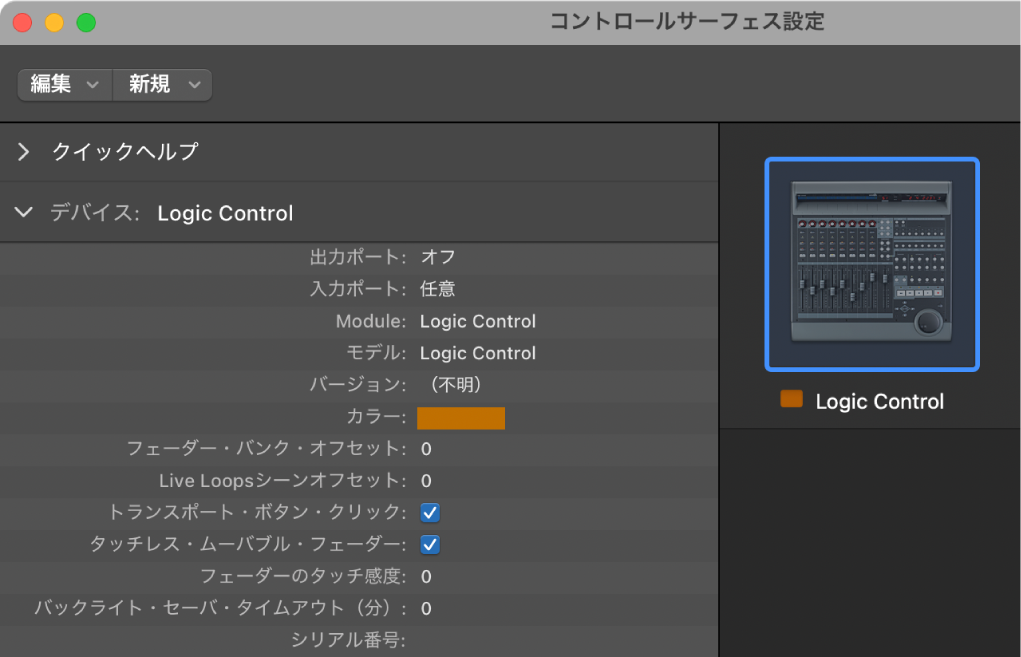
デバイスパラメータ
「出力ポート」ポップアップメニュー: ポップアップメニューからコントロールサーフェスのMIDI出力ポートを選択します。
「入力ポート」ポップアップメニュー: ポップアップメニューからコントロールサーフェスのMIDI入力ポートを選択します。
各コントロールサーフェスは、別々のMIDI入力および出力ポート(またはデバイスドライバによってMIDIポートとして扱われるUSBポート)に接続する必要があります。デバイスの追加時に、自動設定または自動スキャン処理の中で適切なMIDI入出力ポートが設定されます。そのMIDIポート設定が間違っている場合は、「入力ポート」ポップアップメニューと「出力ポート」ポップアップメニューからポートを手動で選択できます。
「Module」フィールド: コントロールサーフェスで使用中の内部サポートモジュールが表示されます。
「モデル」フィールド: コントロールサーフェスのモデル名が表示されます。
コントロールサーフェスデバイスを内部でサポートしているモジュールが、モジュール名やモデル名の異なるデバイス用に開発されたものである場合、「Module」フィールドと「モデル」フィールドには、接続されているデバイスの名前ではなく、内部でサポートしているデバイスの名前が表示されます。例えば、Presonus FaderportはLogic Controlを介してMac用Logic Proで直接サポートされているので、Presonus Faderportを接続すると、「Module」フィールドには「Logic Control」と表示され、「モデル」フィールドには「Mackie Control」と表示されます。
「バージョン」フィールド: ファームウェアバージョンの情報を提供しているコントロールサーフェスの場合、ファームウェアバージョンが表示されます。情報を提供していないデバイスの場合、このフィールドは空白のままです。
「カラー」フィールド: クリックして、このコントロールサーフェスで制御されていることを示すトラックの色をカラーピッカーから選択します。トラック領域およびミキサーでコントロールサーフェスバーを表示すると、このデバイスで制御されているトラックには選択した色のバーが付きます。コントロールサーフェスバーについて詳しくは、コントロールサーフェスバーを表示するを参照してください。
「フェーダーバンクオフセット」フィールド: コントロールサーフェスデバイスのフェーダーのオフセットを設定します。このオフセットによって、デバイスのハードウェアフェーダーで制御するミキサーのチャンネルストリップが決まります。
通常、コントロールサーフェスグループにデバイスを追加すると、デバイスはグループ内のほかのデバイスの右側に追加され、デバイスのアイコンが既存のデバイスのアイコンの右側に配置されます。新しくコントロールサーフェスグループに追加されたこのデバイスには、自身の左側にあるデバイスのフェーダー数に基づくフェーダーバンクオフセットがアサインされます。例えば、新しいデバイスの左側に、フェーダーを8つずつ備えたコントロールサーフェスデバイスが2台ある場合、新しいデバイスにアサインされるフェーダーバンクオフセットは16です。このパラメータを手動で変更すれば、選択したフェーダーバンクでLogic Proのミキサーの特定のチャンネルストリップを制御できます。
例えば、フェーダーが8つのMackie C4と、同じくフェーダーが8つのMackie Controlでコントロールサーフェスグループが作成されているとします。デフォルトでは、Mackie Controlのフェーダーバンクオフセットは8で、これらのフェーダーはLogic Proのミキサーのチャンネルストリップ9~16を制御します。このMackie Controlをミキサーの17~24にあるVCAチャンネルストリップ専用に使用したいとします。その場合、フェーダーバンクオフセットを16に設定すれば、Mackie ControlのチャンネルストリップがミキサーのVCAチャンネルストリップに対応するようになります。
コントロールサーフェスグループについて詳しくは、コントロールサーフェスグループパラメータの概要を参照してください。
「Live Loopsシーンオフセット」フィールド: コントロールサーフェスグループ内のデバイスのLive Loopsシーンのオフセットを設定します。このオフセットによって、デバイスのシーンボタンで制御するシーンが決まります。
通常、既存のコントロールサーフェスグループにNovation Launchpadなどのグリッド形式のループトリガ用ハードウェアデバイスを追加すると、新しいデバイスは既存のデバイスの右側に追加され、デバイスのアイコンは既存のデバイスのアイコンの右側に追加されます。また、新しいデバイスには、グループ内の既存のループトリガデバイスで制御できるシーンの数に基づくシーンオフセットがアサインされます。例えば、それぞれ8つのシーンを制御できるLaunchpad ProとLaunchpad Miniによる既存のコントロールサーフェスグループにLaunchpadを追加した場合、新しいLaunchpadにアサインされるLive Loopsシーンオフセットは16です。新しいLaunchpadでシーン25~32を制御したい場合は、Live Loopsシーンオフセットを24に設定します。
注記: 1台のコントロールサーフェスに複数のLaunchpadを追加すると、各Launchpadで制御するシーンはLive Loopsシーンオフセットによって異なりますが、どのデバイスもLogic Proのミキサーのチャンネルストリップ1~8を制御します。Launchpadのシーンとフェーダーの両方の制御に対してグローバルにオフセットを指定できます。これを行うには、コントロールサーフェスグループインスペクタの「トラック表示用のフェーダーバンク」と「Live Loops列バンク」というコントロールサーフェスグループパラメータを使用するか、Launchpadのカーソルキーを使用します。コントロールサーフェスグループについて詳しくは、コントロールサーフェスグループパラメータの概要を参照してください。また、「Logic Proでコントロールサーフェスを使用する」の「Novation Launchpad」も参照してください。